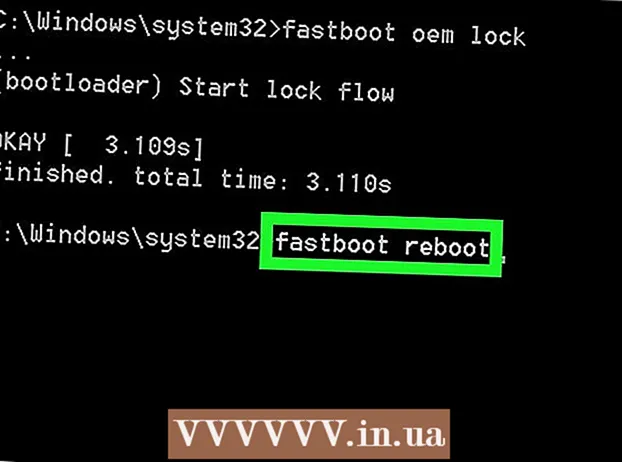लेखक:
Bobbie Johnson
निर्मितीची तारीख:
1 एप्रिल 2021
अद्यतन तारीख:
26 जून 2024

सामग्री
- पावले
- 3 पैकी 1 भाग: राउटरचे कॉन्फिगरेशन पृष्ठ कसे उघडावे
- 3 पैकी 2 भाग: राउटर कॉन्फिगरेशन पृष्ठ कसे प्रविष्ट करावे
- 3 पैकी 3: वायरलेस पासवर्ड कसा बदलायचा
आपल्या डी-लिंक राउटरवरील वायरलेस पासवर्ड बदलण्यासाठी, आपल्याला वेब ब्राउझरमध्ये राऊटरचे कॉन्फिगरेशन पृष्ठ उघडण्याची आवश्यकता आहे. आपण कॉन्फिगरेशन पृष्ठ प्रविष्ट करता तेव्हा, वायरलेस सेटिंग्ज मेनूमध्ये संकेतशब्द बदला.
पावले
3 पैकी 1 भाग: राउटरचे कॉन्फिगरेशन पृष्ठ कसे उघडावे
 1 तुमचे वेब ब्राउझर लाँच करा. हे वायरलेस नेटवर्कशी जोडलेल्या संगणकावर किंवा डिव्हाइसवर करा. इथरनेट केबलद्वारे राउटरशी जोडलेला संगणक वापरणे चांगले आहे, कारण जेव्हा तुम्ही पासवर्ड बदलता तेव्हा वायरलेस नेटवर्कशी जोडलेली सर्व उपकरणे त्यापासून डिस्कनेक्ट होतील.
1 तुमचे वेब ब्राउझर लाँच करा. हे वायरलेस नेटवर्कशी जोडलेल्या संगणकावर किंवा डिव्हाइसवर करा. इथरनेट केबलद्वारे राउटरशी जोडलेला संगणक वापरणे चांगले आहे, कारण जेव्हा तुम्ही पासवर्ड बदलता तेव्हा वायरलेस नेटवर्कशी जोडलेली सर्व उपकरणे त्यापासून डिस्कनेक्ट होतील.  2 एंटर करा 192.168.0.1 अॅड्रेस बार मध्ये. बहुतेक डी-लिंक राउटरसाठी कॉन्फिगरेशन पृष्ठाचा हा पत्ता आहे.
2 एंटर करा 192.168.0.1 अॅड्रेस बार मध्ये. बहुतेक डी-लिंक राउटरसाठी कॉन्फिगरेशन पृष्ठाचा हा पत्ता आहे.  3 एंटर करा 192.168.1.1जर मागील पत्ता कार्य करत नसेल. अनेक राउटरच्या कॉन्फिगरेशन पृष्ठासाठी हा दुसरा पत्ता आहे.
3 एंटर करा 192.168.1.1जर मागील पत्ता कार्य करत नसेल. अनेक राउटरच्या कॉन्फिगरेशन पृष्ठासाठी हा दुसरा पत्ता आहे.  4 एंटर करा http: // dlinkrouterजर कोणतेही पत्ते कार्य करत नाहीत. हे होस्टनाव अनेक नवीन डी-लिंक राउटरसाठी वापरले जाऊ शकते.
4 एंटर करा http: // dlinkrouterजर कोणतेही पत्ते कार्य करत नाहीत. हे होस्टनाव अनेक नवीन डी-लिंक राउटरसाठी वापरले जाऊ शकते.  5 काहीही कार्य करत नसल्यास राउटरचा पत्ता प्रविष्ट करा. आपण अद्याप कॉन्फिगरेशन पृष्ठ उघडू शकत नसल्यास, आपल्या संगणकावर राउटरचा पत्ता शोधा:
5 काहीही कार्य करत नसल्यास राउटरचा पत्ता प्रविष्ट करा. आपण अद्याप कॉन्फिगरेशन पृष्ठ उघडू शकत नसल्यास, आपल्या संगणकावर राउटरचा पत्ता शोधा: - विंडोजमध्ये, सिस्टम ट्रे मधील नेटवर्क चिन्हावर उजवे-क्लिक करा. "नेटवर्क आणि शेअरिंग सेंटर" वर क्लिक करा. विंडोच्या शीर्षस्थानी असलेल्या सक्रिय कनेक्शनच्या पुढील "कनेक्शन" दुव्यावर क्लिक करा. गुणधर्म बटणावर क्लिक करा. "डीफॉल्ट IPv4 गेटवे" ओळीवर दिसणारा पत्ता कॉपी करा. हा राउटरचा पत्ता आहे.
- मॅक ओएस एक्स मध्ये, menuपल मेनू उघडा आणि सिस्टम प्राधान्ये निवडा. नेटवर्क वर क्लिक करा. सक्रिय नेटवर्क कनेक्शन निवडा. प्रगत क्लिक करा. TCP / IP टॅबवर क्लिक करा. "राउटर" ओळीत दिसणारा पत्ता कॉपी करा.
3 पैकी 2 भाग: राउटर कॉन्फिगरेशन पृष्ठ कसे प्रविष्ट करावे
 1 एंटर करा प्रशासन वापरकर्तानाव म्हणून. डी-लिंक राउटरसाठी हे सर्वात सामान्य डीफॉल्ट वापरकर्तानाव आहे.
1 एंटर करा प्रशासन वापरकर्तानाव म्हणून. डी-लिंक राउटरसाठी हे सर्वात सामान्य डीफॉल्ट वापरकर्तानाव आहे.  2 पासवर्ड ओळीवर काहीही प्रविष्ट करू नका. अनेक डी-लिंक राउटरकडे पासवर्ड नाही.
2 पासवर्ड ओळीवर काहीही प्रविष्ट करू नका. अनेक डी-लिंक राउटरकडे पासवर्ड नाही.  3 एंटर करा प्रशासन पासवर्ड म्हणून. आपण संकेतशब्दाशिवाय लॉग इन करू शकत नसल्यास, "प्रशासक" (कोटेशिवाय) प्रविष्ट करण्याचा प्रयत्न करा.
3 एंटर करा प्रशासन पासवर्ड म्हणून. आपण संकेतशब्दाशिवाय लॉग इन करू शकत नसल्यास, "प्रशासक" (कोटेशिवाय) प्रविष्ट करण्याचा प्रयत्न करा.  4 आपल्या राउटरसाठी फॅक्टरी लॉगिन आणि पासवर्ड शोधा. आपण अद्याप कॉन्फिगरेशन पृष्ठ प्रविष्ट करू शकत नसल्यास, कृपया पृष्ठावर जा www.routerpasswords.com आणि मेनूमधून "डी-लिंक" निवडा. सूचीमध्ये आपले राउटर मॉडेल शोधा आणि प्रदर्शित केलेले वापरकर्तानाव आणि पासवर्ड कॉपी करा.
4 आपल्या राउटरसाठी फॅक्टरी लॉगिन आणि पासवर्ड शोधा. आपण अद्याप कॉन्फिगरेशन पृष्ठ प्रविष्ट करू शकत नसल्यास, कृपया पृष्ठावर जा www.routerpasswords.com आणि मेनूमधून "डी-लिंक" निवडा. सूचीमध्ये आपले राउटर मॉडेल शोधा आणि प्रदर्शित केलेले वापरकर्तानाव आणि पासवर्ड कॉपी करा.  5 आपण कॉन्फिगरेशन पृष्ठ प्रविष्ट करू शकत नसल्यास राउटरच्या मागील बाजूस "रीसेट" बटण दाबा आणि धरून ठेवा. जर वापरकर्तानाव आणि संकेतशब्दांपैकी कोणतेही कार्य करत नसेल, तर राऊटरच्या मागील बाजूस रीसेट बटण सुमारे तीस सेकंद दाबा आणि धरून ठेवा. राउटर रीबूट होईल (याला 60 सेकंद लागतील). आता डीफॉल्ट वापरकर्तानाव आणि पासवर्ड वापरा.
5 आपण कॉन्फिगरेशन पृष्ठ प्रविष्ट करू शकत नसल्यास राउटरच्या मागील बाजूस "रीसेट" बटण दाबा आणि धरून ठेवा. जर वापरकर्तानाव आणि संकेतशब्दांपैकी कोणतेही कार्य करत नसेल, तर राऊटरच्या मागील बाजूस रीसेट बटण सुमारे तीस सेकंद दाबा आणि धरून ठेवा. राउटर रीबूट होईल (याला 60 सेकंद लागतील). आता डीफॉल्ट वापरकर्तानाव आणि पासवर्ड वापरा.
3 पैकी 3: वायरलेस पासवर्ड कसा बदलायचा
 1 वायरलेस टॅबवर क्लिक करा. जर तुम्हाला हा टॅब दिसत नसेल, तर सेटअप टॅबवर जा आणि डाव्या मेनूमधील वायरलेस सेटिंग्जवर क्लिक करा.
1 वायरलेस टॅबवर क्लिक करा. जर तुम्हाला हा टॅब दिसत नसेल, तर सेटअप टॅबवर जा आणि डाव्या मेनूमधील वायरलेस सेटिंग्जवर क्लिक करा.  2 सुरक्षा मोड मेनू उघडा.
2 सुरक्षा मोड मेनू उघडा. 3 WPA2 वायरलेस सुरक्षा सक्षम करा वर क्लिक करा. जर तुम्ही WPA2 ला नेटवर्कला सपोर्ट न करणारी जुनी साधने जोडणार नसाल तर नेहमी हा विशिष्ट सुरक्षा प्रोटोकॉल वापरा, कारण ते नेटवर्कचे विश्वसनीयपणे संरक्षण करेल.
3 WPA2 वायरलेस सुरक्षा सक्षम करा वर क्लिक करा. जर तुम्ही WPA2 ला नेटवर्कला सपोर्ट न करणारी जुनी साधने जोडणार नसाल तर नेहमी हा विशिष्ट सुरक्षा प्रोटोकॉल वापरा, कारण ते नेटवर्कचे विश्वसनीयपणे संरक्षण करेल.  4 पासफ्रेज फील्डवर क्लिक करा.
4 पासफ्रेज फील्डवर क्लिक करा. 5 पासवर्ड टाका. पासवर्डमध्ये शब्दकोषातील शब्द नसावेत, जेणेकरून तो उचलला / अंदाज लावला जाणार नाही. दाट लोकवस्ती असलेल्या भागात हे विशेषतः महत्वाचे आहे.
5 पासवर्ड टाका. पासवर्डमध्ये शब्दकोषातील शब्द नसावेत, जेणेकरून तो उचलला / अंदाज लावला जाणार नाही. दाट लोकवस्ती असलेल्या भागात हे विशेषतः महत्वाचे आहे.  6 पुष्टीकरण पासफ्रेज फील्डमध्ये पुन्हा संकेतशब्द प्रविष्ट करा.
6 पुष्टीकरण पासफ्रेज फील्डमध्ये पुन्हा संकेतशब्द प्रविष्ट करा. 7 सेव्ह सेटिंग्ज वर क्लिक करा.
7 सेव्ह सेटिंग्ज वर क्लिक करा. 8 वायरलेस नेटवर्कशी कनेक्ट करण्यासाठी डिव्हाइसवर नवीन पासवर्ड एंटर करा. जेव्हा तुम्ही पासवर्ड बदलता, तेव्हा सर्व डिव्हाइसेस नेटवर्कवरून डिस्कनेक्ट होतील, म्हणून त्यांना कनेक्ट करण्यासाठी नवीन पासवर्ड टाका.
8 वायरलेस नेटवर्कशी कनेक्ट करण्यासाठी डिव्हाइसवर नवीन पासवर्ड एंटर करा. जेव्हा तुम्ही पासवर्ड बदलता, तेव्हा सर्व डिव्हाइसेस नेटवर्कवरून डिस्कनेक्ट होतील, म्हणून त्यांना कनेक्ट करण्यासाठी नवीन पासवर्ड टाका.